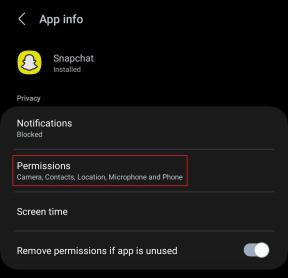Popravek Ne morem narediti posnetka zaslona zaradi varnostne politike
Miscellanea / / April 06, 2023
V tem digitaliziranem svetu vam ni treba kopirati in prilepiti vsega. Preprosto lahko naredite posnetek zaslona v svoji napravi in ga shranite kot sliko, tako da si jo lahko kadar koli ogledate v svoji galeriji. Celo ta posnetek zaslona vam omogoča, da shranite spomine, kot bi lahko posneli posnetek zaslona zgodbe, ki vam jo je dal oče na dan hčerk. Vendar velikokrat zaradi varnostne politike ne morete narediti posnetka zaslona. Če se tudi vi spopadate z isto težavo, ste na pravem mestu. Predstavljamo vam popoln vodnik, ki vam bo pomagal popraviti nezmožnost zajemanja posnetka zaslona, ki ga preprečuje varnostna politika Samsung.
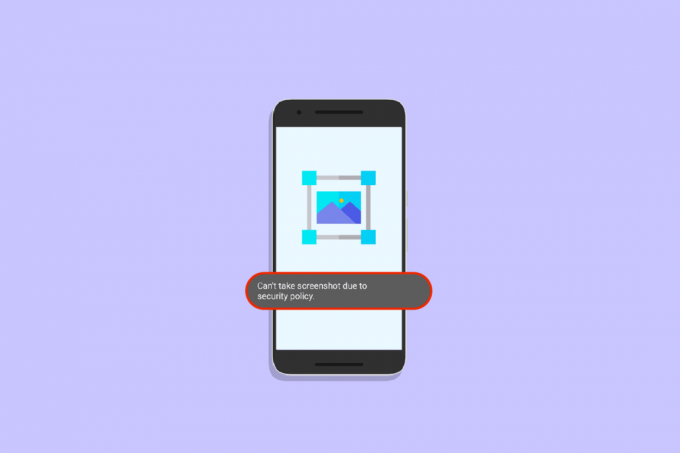
Kazalo
- Kako popraviti Ne morem narediti posnetka zaslona zaradi varnostne politike v sistemu Android
- 1. način: znova namestite aplikacijo
- 2. način: spremenite nastavitve v načinu brez beleženja zgodovine
- 3. način: Omogočite možnost poteg z dlanjo
- 4. način: Počistite prostor za shranjevanje
- 5. način: Ponastavitev naprave na tovarniške nastavitve
- 6. način: Odstranite virus iz telefona
Kako popraviti Ne morem narediti posnetka zaslona zaradi varnostne politike v sistemu Android
Preden preberete rešitve, spodaj so razlogi za omenjeno napako v vaši napravi.
- Chromov način brez beleženja zgodovine.
- Če uporabljate način brez beleženja zgodovine za brskanje po internetu v zasebnem načinu, je to lahko razlog za pojavno okno. Pojavno okno bo pokazalo, da posnetka zaslona ni mogoče narediti zaradi varnostne politike. Razlog za ta pojav je, da je v nasprotju s tem protokolom zasebnosti brez beleženja zgodovine.
- Politika aplikacij
- Ker je zasebnost uporabnikov dandanes izjemnega pomena, veliko aplikacij uporabnikom ne dovoli posnetka zaslona. Ta težava, ko ni mogoče narediti posnetka zaslona zaradi varnostne politike, je vidna v številnih finančnih aplikacijah, kot sta vlaganje in bančništvo za preprečitev izvajanja škodljive programske opreme v ozadju vaše naprave in pošiljanje posnetka zaslona vašega zaslona a heker.
- Politika in nastavitve telefona.
- Če uporabljate napravo, ki vam jo je dala katera koli organizacija ali podjetje, prek katere dobite dostop do strežnika podjetja, vam nekatere naprave ne dovoljujejo posnetka zaslona.
- Številni uporabniki se soočajo tudi s to težavo, saj so njihove nastavitve telefona za posnetek zaslona nastavljene na onemogočen način.
Tukaj so možni načini za odpravljanje težav, s katerimi lahko odpravite napako zaradi težave z varnostno politiko.
1. način: znova namestite aplikacijo
Politika zasebnosti aplikacije, v kateri želite narediti posnetke zaslona, uporabnikom to dovoljuje, nato pa lahko sledite naslednjim korakom, da odpravite napako.
1. Odstrani določeno aplikacijo, v kateri želite narediti posnetek zaslona.

2. Odprto Trgovina z igračami, vnesite ime aplikacije, ki jo želite znova namestiti, in tapnite Namestite možnost.

3. Zaženite znova nameščeno aplikacijo.
Če sledite tem korakom, boste lahko odpravili težavo.
2. način: spremenite nastavitve v načinu brez beleženja zgodovine
Če želite odpraviti napako, zaradi varnostne politike ni mogoče narediti posnetka zaslona, boste morali slediti navodilom, ki so navedena spodaj -
1. Vrsta chrome://flags v naslovni vrstici zavihka brez beleženja zgodovine. Dotaknite se možnosti go, prikazane na tipkovnici.

2. V iskalno vrstico vnesite Posnetek zaslona.

3. notri Posnetek zaslona brez beleženja zgodovine možnost spremenite nastavitve na omogočeno, če trenutno ni omogočena.

Posnetek zaslona boste lahko naredili, ko znova zaženete chrome.
Preberite tudi:Kako na skrivaj posnamete posnetke zaslona Snapchat
3. način: Omogočite možnost poteg z dlanjo
Druga metoda za odpravo ne more narediti posnetka zaslona zaradi težave z varnostno politiko je omogočanje možnosti povleka z dlanjo po danih korakih.
1. Klikni nastavitve ikona.

2. Klikni Napredne funkcije.

3. Klikni Gibi in kretnje.
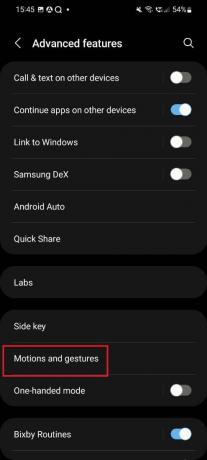
4. Če je onemogočeno, bo prikazano kot spodnja slika.

5. Omogoči možnost.

Ko to omogočite, boste lahko naredili posnetek zaslona.
4. način: Počistite prostor za shranjevanje
Sledite podanemu koraku, da počistite prostor za shranjevanje v napravi.
1. Pojdi do nastavitve možnost v telefonu.

2. Pomaknite se navzdol in tapnite Skrb za baterijo in napravo možnost.
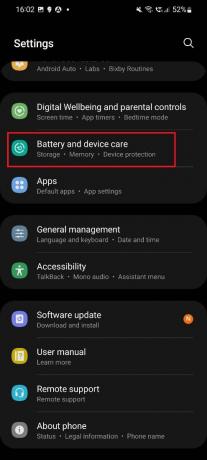
3. Klikni Shranjevanje možnost.

4. Glej Notranji pomnilnik. Če je poln, morate odstraniti nekaj podatkov, da sprostite prostor.

Po tem boste lahko naredili posnetek zaslona na telefonu.
Preberite tudi:Kako lahko naredite posnetek zaslona slik OnlyFans
5. način: Ponastavitev naprave na tovarniške nastavitve
Ta metoda ni priporočljiva, saj lahko izgubite svoje podatke in je zamuden korak. Če kljub temu želite narediti ta korak, ker zaradi varnostnega pravilnika vaše telefonsko obvestilo ne kaže posnetka zaslona, najprej shranite podatke. Po tem lahko sledite spodnjim korakom –
1. Klikni nastavitve ikona.

2. Pomaknite se navzdol in tapnite Splošno vodstvo.

3. Klikni Ponastaviti možnost.

4. Izberite Ponastavitev tovarniških podatkov možnost.

5. Še enkrat tapnite na Ponastaviti možnost.

6. Vnesite Trenutni Pin in tapnite Potrdi možnost.
Zahtevamo, da to metodo obravnavate kot popravek za ne morete narediti posnetka zaslona zaradi varnostne politike kot zadnjo možnost in sledite tem korakom šele, ko so vaši podatki shranjeni v neki drugi napravi.
6. način: Odstranite virus iz telefona
V telefon lahko namestite katero koli protivirusno aplikacijo, da odstranite viruse v mobilnem telefonu, ki povzročajo težave. Preverite naš vodnik za odstranite virus iz telefona Android rešiti težavo Samsung, ki ne more zajeti posnetka zaslona, kar preprečuje varnostna politika.
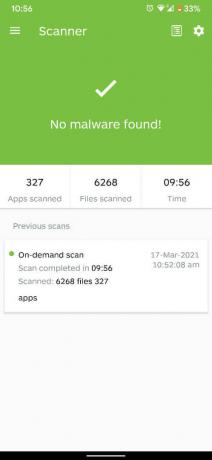
Preberite tudi:Kako onemogočiti posnetek zaslona v iPhonu
Pogosto zastavljena vprašanja (FAQ)
Q1. Kako lahko naredim posnetek zaslona v Samsungu?
Ans. Morate pritisniti dva gumba hkrati in ta dva gumba sta Gumb za prižig in gumb za zmanjšanje glasnosti. Ti dve tipki sta prisotni na desnem robu telefona. Ko držite ti dve tipki, bo posnet posnetek zaslona in zaslišali boste glas. Če ima vaš telefon omogočeno možnost za plavajočo vrstico, boste videli tudi lebdečo vrstico.
Q2. Zakaj ne morem narediti posnetka zaslona?
Ans. Za to ni mogoče narediti posnetka zaslona zaradi varnostne politike iz več razlogov. Nekatere od njih so aplikacije, ki ne dovoljujejo snemanja zaslona, nastavitve funkcij brez beleženja zgodovine, nastavljene na onemogočen način, premalo prostora za shranjevanje v telefonu in težava z nastavitvami telefona.
Q3. Kako naredite posnetek zaslona na Samsungu brez gumba?
Ans. Za posnetek zaslona lahko podrsate z dlanjo po zaslonu. Če pa ta funkcija v vašem telefonu ni omogočena, morate slediti tem korakom. Pojdi na nastavitve možnost v vašem Samsung telefon. Po tem pojdite na NaprednoLastnosti. Pomaknite se navzdol in tapnite Gibiin Kretnje. Omogoči Poteg z dlanjo s kretnjami možnost.
Q4. Ne morete narediti posnetka zaslona zaradi varnostne politike?
Ans. Če ima aplikacija varnostno politiko, ne morete narediti posnetka zaslona. Če pa posnamete posnetek zaslona na zavihku brez beleženja zgodovine, lahko spremenite nastavitve in naredite posnetek zaslona. S tem boste lahko premagali, da ne morete narediti posnetka zaslona zaradi težave z varnostno politiko.
V5. Zakaj nekatera spletna mesta ne dovoljujejo posnetka zaslona?
Ans. Nekatera spletna mesta ne podpirajo te funkcije, da bi ohranili zasebnost uporabnikov in zagotovili, da drugi ne kopirajo vsebine, ki jo ustvarijo.
Priporočeno:
- 10 popravkov za deljenje lokacije v Google Zemljevidih, ki se ne posodablja
- 8 načinov za odpravo napake TikTok Brez internetne povezave
- Kako narediti posnetek zaslona v Samsung A51 brez gumba za vklop
- Kako odstraniti čečkanje na posnetku zaslona iPhone
Upamo, da je bil ta vodnik koristen in da ste ga lahko odpravili ne more narediti posnetka zaslona zaradi varnostne politike težava. Sporočite nam, katera metoda je bila za vas najboljša. Če imate kakršna koli vprašanja ali predloge, jih napišite v spodnji razdelek za komentarje.

Elon Decker
Elon je tehnični pisec pri TechCultu. Vodnike z navodili piše že približno 6 let in je obravnaval številne teme. Rad pokriva teme, povezane z Windows, Android ter najnovejše trike in nasvete.